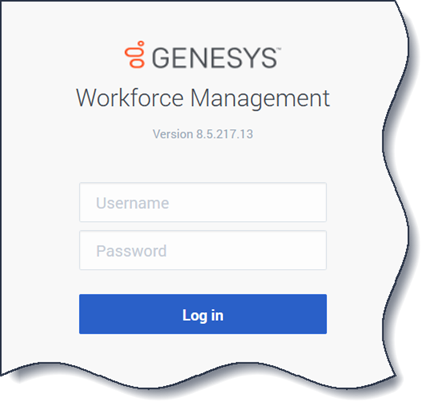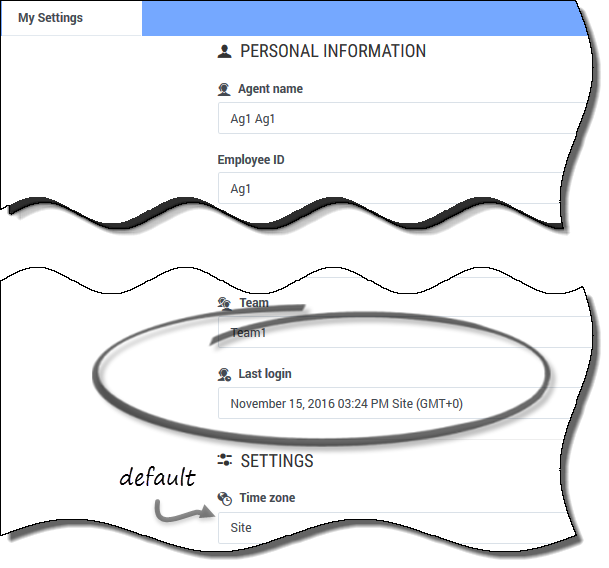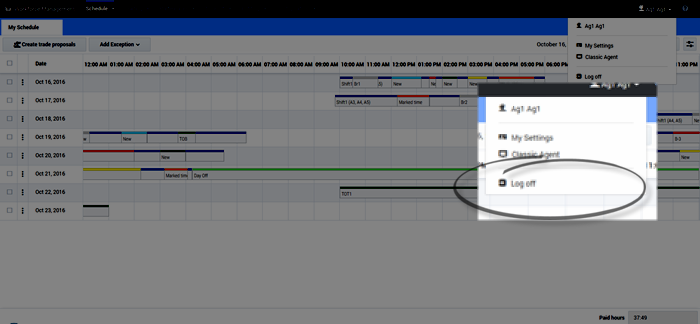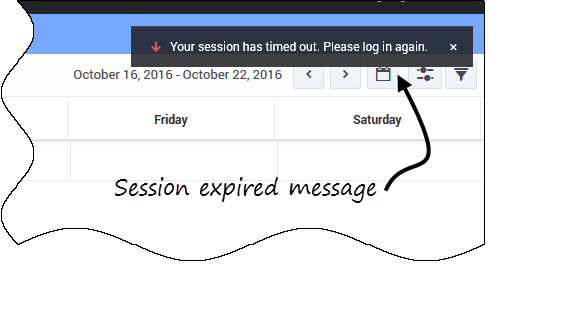ログインおよびログアウト
ログインする前に、ユーザーがデスクトップで使用する WFM Agent の URL (Web アドレス) をスーパーバイザーに確認してください。URL を受け取ったら、ブラウザーの [お気に入り] または [ブックマーク] のリストに追加して、すぐに表示できるようにしてください。
ログイン ダイアログ
ログアウトするには:
- Workforce Management (WFM) Agent アプリケーション を開きます。
- 起動画面が表示されたら、[ユーザー名] と [パスワード] を入力して WFM にログインします。
- サポート対象の Web ブラウザーを使用して、どのようなコンピューターからでも WFM Web にログインできます。
ユーザーのワークステーションでは、どのようなときでも、複数の Web ブラウザー ウィンドウを開いて WFM Web を実行することがないようにしてください。ワークステーションで同時に複数のブラウザー ウィンドウを使用して WFM Web を実行すると、予期しないプログラムの動作の原因となる場合があります。([ファイル] > [新規] を選択したり [Ctrl] + [N] キーを押したりして、同じ WFM Web セッションで 2 つ目のブラウザーを開かないでください)。
同じワークステーションで複数の WFM Web セッションを実行する必要がある場合には、ブラウザーの別のインスタンスを起動して、そのブラウザー インスタンスから WFM Web に再度ログインします。ログインのタイムスタンプ
エージェント デスクトップからログインした後に、WFM Agent アプリケーションは、前回のログインのタイムスタンプ情報を表示して、ログイン資格情報の未承認の使用について注意を促します。
タイムスタンプは、[タイムゾーン] フィールドに表示されているタイムゾーンで日時を表示します (デフォルトは [サイト])。[構成] > [自分の設定] をクリックするか、WFM Agent の右上隅で自分のユーザー名をクリックして、自分の設定 を選択して、この情報を表示できます。
ログアウト
WFM Webでの作業が完了したら、必ずログアウトしてください。ログアウトしないと、アカウント情報が他のユーザーに表示される可能性があります。
ログアウトするには、次のようにします。
- 開いている WFM Web ウィンドウの右上隅にある自分のユーザー名をクリックします。
- 表示されるドロップダウン メニューから [ログオフ] を選択します。
これで WFM Web セッションが終了し、ログイン ダイアログに戻ります。必要に応じてブラウザーを閉じます。